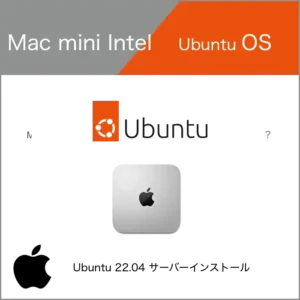Ubuntu Linux のダウンロードしてメディアに記録
Ubuntu をダウンロード
buntu Linux をPC にダウンロードする.
今回は Ubuntu Server を MacOSにダウンロードしました.
Ubuntu を入手するには、Ubuntu のダウンロードサイトを利用します.
Ubuntuを入手する https://jp.ubuntu.com/download
今回の Mac mini の CPU は Intel なので、amd64 をそのままダウンロードしました.
メモ >> ファイル名 ubuntu-22.04.1-live-server-amd64.ios ファイルサイズ 1.47GB
Ubuntu 22.04LTS のiso イメージをUSBメモリーに書き込む
Ubuntu 22.04LTS のiso イメージを書き込みます.
大切なデーター等が入っていない全て消去しても構わない2GB以上のUSBメモリーを準備した方が良いと思います.
MacOS の ターミナル Terminal を起動し、コマンドプロンプトを使用します.
Mac に USB メモリーを挿入すると /dev/disk4 にマウントされるので、一旦アンマウとします.
$ sudo diskutil unmountDisk /dev/disk4
Password:
Unmount of all volumes on disk4 was successful
MacOSでUSBメモリーは /dev/disk4 にマウントされましたが、実際に確認するには、アプリケーションのその他に入っている ディスクユーティリティ で名称を確認した方が良いでしょう.
ダウロードした ubuntu-22.04.1-live-server-amd64.iso をUSB メモリーに書き込みます.
ダウンロードしたファイルのあるディレクトリに移動するか、ダウンロードされたパスを含めて入力します.
パスを含めると
/Users/ユーザー名/Downloads/ubuntu-22.04.1-live-server-amd64.iso
になると思います.
コンピューターやメモリーによって異なりますが、約 3 分程度時間を要しました.
$ sudo dd if=ubuntu-22.04.1-live-server-amd64.iso of=/dev/disk4 bs=1m conv=sync
3650+0 records in
3650+0 records out
3827302400 bytes transferred in 133.201194 secs (12668494 bytes/sec)
書き込みが終了したら、コマンド入力してUSBメモリをソフトウエア上イジェクトする.↓
$ sudo diskutil eject /dev/disk4
次はダウンロードした Ubuntu OS を Mac mini にインストールします.
使用しなくなった Mac mini Intel の MacOS の入っていたディスクに上書きをしますので、大切なデーター等がないようにお願いします.
起動ディスクの選択
電源を落とした Intel Mac mini に mac mini にキーボード等を繋いで , USB メモリー( Ubuntu ….. iso ファイルを入れた)をさして Mac mini の電源を入れますが、
起動ディスクを選択したいので、
[optin alt ]のキーを押しながら Mac mini を電源を押します.
起動ディスクを USB メモリーに指定することで、Ubuntu OS のインストーラーが走ります.
インストーラーは優秀なので、なのも考えずに、標準のインストールを行いましたが、何も問題はなさそうです.
ユーザー名とパスワードはしっかりと指定して覚えておく必要があります.
ネットワークも無線ルーター等で自動設定でとりあえずインストールしてしまいましょう.
無線環境がない場合は、LAN ケーブルを指した方がよいかもしれません.
$ sudo apt -y install xubuntu-desktop